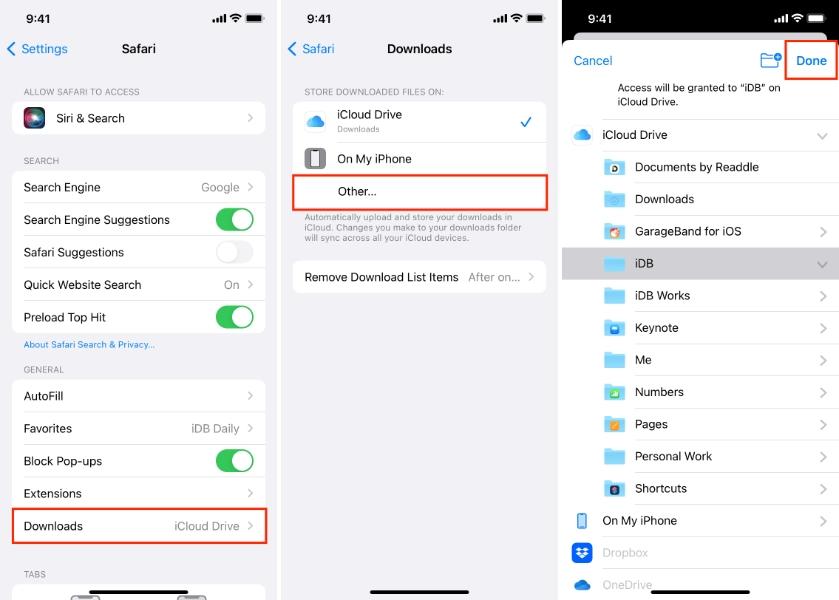Když chcete na iPhonu najít stažené soubory, může to být matoucí. To se může stát obtížnějším, pokud jste zvyklí na to, jak stahování funguje na počítači. Proč? Protože iPhony nemají jednu složku pro stahování. Vaše soubory mohou být uloženy v různých poloha .
V takovém případě je důležité vědět, jak zobrazit stažené soubory na iPhonu. Proto píšeme tento blog. Tato příručka vám prozradí tři snadné metody, jak najít veškerý stažený obsah. Ať už se jedná o PDF nebo fotografii, zjistíte, kde přesně ho najít. Pojďme si to přečíst!
Kde najít soubory ke stažení na iPhone?
Zpočátku se vám může zdát obtížné zobrazit stažené soubory na iPhonu. Děje se to proto, že Jablko nemá jednu složku pro stahování. Ale nemusíte se bát! Jakmile víte, kde hledat, stane se to velmi jednoduchým. V podstatě záleží na tom, jak soubor stáhnete. Můžete si ho stáhnout z internetu, e-mailu nebo zpráv. Ať už je zdroj jakýkoli, váš iPhone jej uloží do jiného adresáře. polohaPojďme prozkoumat, jak každá metoda funguje!




iCloud Drive a aplikace Soubory
Při správě stahování je vaším hlavním nástrojem aplikace Soubory. Funguje stejně jako správce souborů. Tato aplikace vám pomoc prohlížet, organizovat a přesouvat dokumenty. Uvnitř této aplikaci vidíte složku stažených souborů. Většina souborů se do této složky přesouvá, když je ukládáte. Při používání iCloud Drive, vaše soubory mohou být také uloženy online . Umožňuje pouze přístup z jakéhokoli zařízení Apple.
Stahování z prohlížeče (Safari)
Pokud si něco stáhnete z Safari, váš iPhone jej automaticky uloží do složky Stažené soubory. Stačí otevřít Safari a klepnout na ikonu stahování. Poté si můžete přímo prohlédnout nedávné stažené soubory. V Safari se klepnutím na stažené soubory dostanete na poloha souboru v aplikaci Soubory. Také se zobrazí krátký seznam stažených položek. Tyto položky jsou stažené v Safari. To vám umožní je rychle otevřít nebo smazat.
Stažení ze Zpráv nebo E-mailu
Pokud jsou soubory stahovány prostřednictvím Zpráv nebo E-mailu, ne vždy se dostanou do složky Stažené soubory. Když vám někdo pošle fotografii, klepněte na ni a podržte ji. Poté vyberte Uložit do souborů. Jen vás upozorňuji, že obrázky se často ukládají do aplikace Fotografie, zatímco dokumenty se ukládají do aplikace Soubory. Tato akce vám může poskytnout plnou kontrolu nad tím, kam se jednotlivé soubory ukládají.
Použití aplikace pro rodičovskou kontrolu na Sledujte chování svých teenagerů online na mobilních zařízeních.
Detail návod, jak zobrazit stažené soubory na iPhonu?
Jakmile budete vědět, kde hledat, můžete snadno najít stažené soubory na iPhonu. Již jsme vysvětlili, že soubory, které si uložíte z webu, zpráv nebo e-mailu, se ukládají na různá místa. V níže uvedené části jsme uvedli několik kroků, které vám pomoc zobrazit stažené soubory na iPhonu. Stačí postupovat podle těchto jednoduchých kroků a soubory rychle najdete.
Jak zobrazit stažené soubory na iPhonu přes Safari?
- Krok 1: Nejprve otevřete Safari. Poté přejděte na stránku s požadovaným souborem. Poté klepněte na odkaz ke stažení nebo podržte odkaz a vyberte soubor ke stažení. Stahování se spustí.
- Krok 2: Během stahování hledejte ikonu stahování. Může to být kruh se šipkou dolů. Najdete ji v pravém horním rohu Safari. Jakmile ji najdete, klepněte na ikonu. Otevře se seznam stahování. Nyní uvidíte dokončené a aktuální stahování.
Jak získat přístup ke staženým souborům na iPhonu v aplikaci Soubory?
- Krok 1: Otevřete aplikaci Soubory na iPhonu a klepněte na Procházet v dolní části obrazovky. Zobrazí se vám různá poloha , například iCloud Drive a V mém iPhonu.
- Krok 2: Vyberte V mém iPhonu a poté klepněte na složku Stažené soubory. Zde se obvykle ukládají soubory stažené v Safari.
- Krok 3: Pro rychlé nalezení souboru použijte vyhledávací lištu v horní části. Pokud se nenachází ve složce Stažené soubory, zkontrolujte další složky v každé poloha , dokud jej nenajdete.
Jak najít soubory stažené na iPhone přes Zprávy nebo e-mail? (Mediální soubory)
- Krok 1: Zkontrolujte média přijatá prostřednictvím Zpráv. Otevřete aplikaci Zprávy, přejděte do chatu, ve kterém jste soubor obdrželi, a klepněte na jméno kontaktu v horní části. Poté vyberte Informace nebo Fotografie a zobrazte všechny obrázky, videa nebo přílohy sdílené v dané konverzaci.
- Krok 2: Zkontrolujte média přijatá prostřednictvím aplikace Pošta. Otevřete aplikaci Pošta, vyberte e-mail s přílohou a klepnutím na přílohu ji zobrazte.
- Krok 3: Ukládání a přístup k souborům. Klepnutím na Uložit fotografie nebo videa je uložíte do aplikace Fotografie nebo zvolte Uložit do souborů pro dokumenty, abyste je později našli v aplikaci Soubory. Zejména velké video soubory je třeba ukládat, abyste se vyhnuli jejich ztrátě.
Řešení problémů: Co když nemohu najít stažené soubory na iPhonu?
I když víte, jak zobrazit stažené soubory na iPhonu, může se stát, že něco chybí. Pokud se s tímto problémem potýkáte, nebojte se! Obvykle se to stává kvůli drobným problémům s nastavením. Zde je několik jednoduchých způsobů, jak vyřešit běžné problémy, jako jsou chybějící soubory.
Zkontrolujte poloha aplikace Soubory
Pokud nemůžete najít stažený soubor, otevřete aplikaci Soubory a zkontrolujte obě složky na mém iPhonu a na iCloud Drive. Někdy se stažené soubory ukládají do jedné z nich místo do druhé.
Recenze Safari ke stažení nastavení
Safari někdy ukládá stažené soubory do složky, na kterou si ani nepomyslíte. Chcete-li to vyřešit, přejděte do Nastavení > Safari > Stažené soubory a poté zaškrtněte vybranou poloha . Pokud je poloha nastavena na iCloud Drive, vaše soubory se mohou zobrazit online . Jednoduše přepněte na Můj iPhone.
Znovu zkontrolujte přílohy zpráv a pošty
Třetím řešením je znovu zkontrolovat přílohy zprávy a e-mailu. Pokud hledáte obrázky, stiskněte a podržte obrázek. Poté klepněte na Uložit obrázek. To vám umožní odeslat jej do složky Fotografie. Pokud hledáte dokumenty, vyberte Sdílet a poté Uložit do souborů. Také vyberte poloha .
Tipy pro optimalizaci úložiště iPhonu správou stahování
Když začnete spravovat stažené soubory, uvolní se vám místo. Díky tomu váš iPhone běží hladce. To je důležité, protože nepoužívané soubory a velká videa mohou rychle zaplnit váš úložný prostor. Zde je několik jednoduchých a efektivních způsobů, jak spravovat stažené soubory.
Pravidelně mazejte složku se staženými soubory
Nejprve je třeba pravidelně mazat složku stažených souborů. Tato složka může být plná starých dokumentů nebo ZIP souborů, které již nepotřebujete. Stačí tedy otevřít aplikaci Soubory a přejít do sekce stažených souborů. Můžete je seřadit podle data nebo velikosti. To vám umožní zjistit, který soubor zabírá nejvíce místa. Poté vyberte a smažte nedůležité položky. Udělejte z toho týdenní zvyk. Může to udržet vaše úložiště čisté.
Použití iCloud Drive k ukládání velkých souborů
Zaplňuje se úložiště vašeho iPhonu tak rychle? Pokud ano, můžete velké stahované soubory přesunout na iCloud Drive. Neuchovávejte je lokálně. Chcete-li to provést, musíte otevřít aplikaci Soubory a vybrat velké soubory. Poté klepnout na Přesunout a vybrat iCloud Drive. Tímto krokem se velké soubory nahrají do cloudu a uvolní se tak místní místo. iCloud dokáže tyto soubory automaticky synchronizovat mezi vašimi zařízeními Apple. Můžete je tedy kdykoli otevřít.
Použijte v Nastavení možnost „Stáhnout nepoužívané aplikace“
Dalším krokem je stažení nepoužívaných aplikacíTo je důležité, protože stažené aplikace také zabírají místo. A pokud ukládají další soubory nebo média, zabírají ještě více. Stačí povolit funkci Odebírat nepoužívané aplikace. Tato funkce dokáže odstranit aplikace, které jste v poslední době nepoužívali, a zároveň zachovat jejich data v bezpečí. Po přeinstalaci aplikace uvidíte, že je vše zpět. Doporučujeme vám tuto funkci používat, protože vám může pomoc vytvořit vyvážený prostor bez ztráty důležitých souborů.
Zkontrolujte doporučení pro skladování v Nastavení
Dalším tipem je zkontrolovat doporučení ohledně úložiště v nastavení . Musíte přejít do nastavení a poté do obecných. Poté přejděte do úložiště iPhonu a sjeďte dolů, kde najdete doporučení. Zde vám iPhone může navrhnout smazání velkých příloh. Nejen to, ale můžete také vidět barevně odlišené pruhy. Tyto pruhy ukazují, jak je prostor rozdělen mezi fotografie a aplikace. Klepnutím na každý návrh jej okamžitě použijete.
Bonus pro rodiče: jak zjistit, co si stáhli do chytrých telefonů vašich teenagerů?
Poté, co se dozvíte, jak zobrazit stažené soubory na iPhonu, přichází bonus. Jako rodič vás možná zajímá, co se stahuje do telefonu vašeho dítěte. Možná chcete, aby bylo neustále v bezpečí. A iPhone umožňuje sledovat a spravovat, co se instaluje. Povíme vám nejjednodušší způsob. Můžete zkontrolovat čas obrazovky v nastavení . Stačí přejít do Nastavení > Čas u obrazovky > Omezení obsahu a soukromí. To vám umožní zjistit, které aplikace váš teenager používá nejčastěji.




Pokud chcete efektivnější řešení, můžete použít aplikaci rodičovské kontroly, jako je FlashGet KidsTuto aplikaci vřele doporučujeme. Umožňuje vám sledovat, které aplikace si váš teenager instaluje, a nastavit si limity. Můžete dokonce sledovat aktivita zařízení v reálném čase. Když zkombinujete funkce iPhonu s FlashGet Kids, můžete chránit soukromí svých dětí. Spolu s tím můžete udržet jejich online aktivitu v bezpečí a vyváženou.
Závěrečná slova
Správa stahovaných souborů na iPhonu by neměla být skličující. Stačí vědět, jak si je dobře uspořádat. Pomocí Safari, aplikace Soubory a Zpráv můžete snadno spravovat uložené soubory. Pokud se něco ztratí, můžete postupovat podle jednoduchých kroků pro řešení problémů. Patří sem kontrola nastavení nebo synchronizace iCloudu. To může váš problém rychle vyřešit.
Pravidelné čištění stažených souborů a používání nástrojů také zajistí hladký chod vašeho iPhonu. Nyní, když víte, jak stažené soubory vyhledávat, spravovat a chránit, věnujte dnes pár minut jejich uspořádání.
Nejčastější dotazy
Většina stažených souborů na iPhonu se ukládá do aplikace Soubory. Stačí otevřít Soubory a poté Procházet. Poté klepněte na Můj iPhone a poté stáhnout nebo zkontrolovat iCloud. Některé soubory se mohou také nacházet ve složce Fotografie nebo jiných složkách. Záleží to hlavně na používání aplikace.
PDF soubory stažené na iPhone se obvykle ukládají do aplikace Soubory. Obvykle se nachází ve složce Stažené soubory. Můžete je také přesunout na iCloud Drive nebo do jiné složky. Pro rychlé nalezení libovolného PDF použijte vyhledávací panel v Souborech a zadejte „.pdf“.
Vidět nedávno stažené aplikaceotevřete Knihovnu aplikací a vyberte složku Nedávno Přidané . Případně otevřete App Store, poté klepněte na Profil a poté na Zakoupené, čímž zobrazíte všechny aplikace stažené pomocí Apple IDMělo by to zahrnovat i ty na ostatních zařízeních propojených s vaším účtem.
Aplikace Soubory se obvykle nachází na domovské obrazovce nebo uvnitř složce Nástroje. Pokud ji nevidíte, přejetím prstem dolů po obrazovce otevřete vyhledávání Spotlight, zadejte „Soubory“ a klepněte na ikonu aplikace. To vám umožní snadný přístup ke všem dokumentům a staženým souborům.